一键制作u盘启动盘教程 U盘启动盘制作步骤
更新时间:2024-03-24 14:11:35作者:jiang
在今天的数字化时代,制作U盘启动盘已经成为一项必备技能,无论是安装系统、修复系统故障还是进行数据恢复,U盘启动盘都能派上用场。下面将为大家介绍一键制作U盘启动盘的教程,让您轻松掌握制作步骤。通过简单的操作,您就可以拥有一个便携、灵活、方便的U盘启动盘,为您的电脑维护和数据恢复提供强有力的支持。
一键制作u盘启动盘教程:
1、打开win10系统之家u盘启动盘制作工具,接着在软件界面上出现“请插入需要制作启动盘的u盘”提示时插入我们所准备好的u盘;
2、我们所插入的u盘会在不久之后显示到软件工具界面中,选好u盘和启动模式,点击【一键制作usb启动盘】如下图所示:
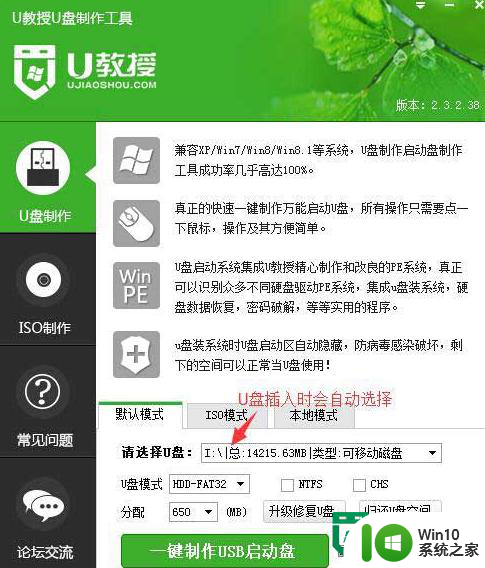
3、随后在屏幕中会出现一个警告提示窗口警告,确认好信息,点击“是”按钮即可开始一键制作启动u盘,如下图所示:
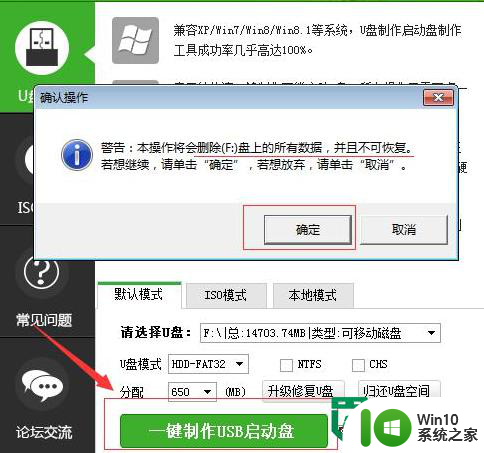
4、接下来所看到的是win10系统之家一键制作启动u盘时的制作过程,整个过程大概需要1-3分钟的时间,在此期间我们只需耐心等待,如下图所示:

5、启动u盘制作完成后会弹出新的提示窗口,我们通过工具所自带的电脑模拟器对我们所制作好的u盘启动盘进行模拟启动测试。
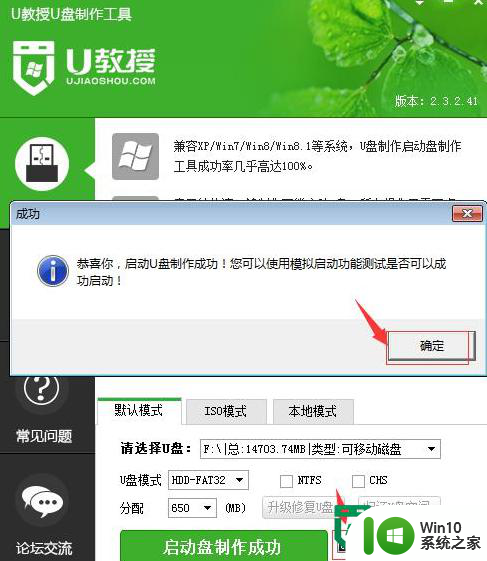
6、在接下来的模拟启动中,能看到如下图所示的启动画面就说明我们的u盘启动盘制作成功。
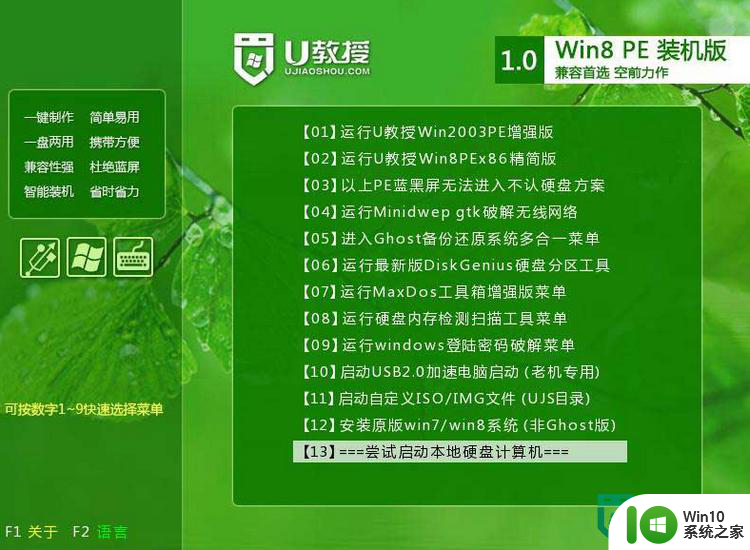
以上就是一键制作u盘启动盘教程的全部内容,还有不清楚的用户就可以参考一下小编的步骤进行操作,希望能够对大家有所帮助。
一键制作u盘启动盘教程 U盘启动盘制作步骤相关教程
- u教授一键u盘启动盘如何制作 U盘制作启动盘教程
- 一键制作u盘启动盘方法 U盘PE系统制作教程及步骤
- u教授一键u盘启动怎么做启动盘 u盘制作启动盘教程
- u教授一键制作USB启动盘方法 U盘制作启动盘教程
- 制作大白菜u盘启动盘教程 大白菜u盘启动盘制作步骤
- u教授u盘启动盘制作方法 u盘制作Windows系统启动盘步骤
- win10 制作u盘启动盘教程 win10 u盘启动制作步骤详解
- u教授u盘启动盘制作方法 u盘制作启动盘步骤详解
- u教授u盘启动盘制作的方法 u盘制作启动盘的步骤
- u盘启动盘制作工具制作u盘启动盘教程 U盘启动盘制作软件下载教程
- U盘PE启动盘制作步骤 U盘PE系统盘制作教程
- 老毛桃启动盘制作教程 老毛桃U盘启动盘制作步骤
- w8u盘启动盘制作工具使用方法 w8u盘启动盘制作工具下载
- 联想S3040一体机怎么一键u盘装系统win7 联想S3040一体机如何使用一键U盘安装Windows 7系统
- windows10安装程序启动安装程序时出现问题怎么办 Windows10安装程序启动后闪退怎么解决
- 重装win7系统出现bootingwindows如何修复 win7系统重装后出现booting windows无法修复
系统安装教程推荐
- 1 重装win7系统出现bootingwindows如何修复 win7系统重装后出现booting windows无法修复
- 2 win10安装失败.net framework 2.0报错0x800f081f解决方法 Win10安装.NET Framework 2.0遇到0x800f081f错误怎么办
- 3 重装系统后win10蓝牙无法添加设备怎么解决 重装系统后win10蓝牙无法搜索设备怎么解决
- 4 u教授制作u盘启动盘软件使用方法 u盘启动盘制作步骤详解
- 5 台式电脑怎么用u盘装xp系统 台式电脑如何使用U盘安装Windows XP系统
- 6 win7系统u盘未能成功安装设备驱动程序的具体处理办法 Win7系统u盘设备驱动安装失败解决方法
- 7 重装win10后右下角小喇叭出现红叉而且没声音如何解决 重装win10后小喇叭出现红叉无声音怎么办
- 8 win10安装程序正在获取更新要多久?怎么解决 Win10更新程序下载速度慢怎么办
- 9 如何在win7系统重装系统里植入usb3.0驱动程序 win7系统usb3.0驱动程序下载安装方法
- 10 u盘制作启动盘后提示未格式化怎么回事 U盘制作启动盘未格式化解决方法
win10系统推荐
- 1 番茄家园ghost win10 32位官方最新版下载v2023.12
- 2 萝卜家园ghost win10 32位安装稳定版下载v2023.12
- 3 电脑公司ghost win10 64位专业免激活版v2023.12
- 4 番茄家园ghost win10 32位旗舰破解版v2023.12
- 5 索尼笔记本ghost win10 64位原版正式版v2023.12
- 6 系统之家ghost win10 64位u盘家庭版v2023.12
- 7 电脑公司ghost win10 64位官方破解版v2023.12
- 8 系统之家windows10 64位原版安装版v2023.12
- 9 深度技术ghost win10 64位极速稳定版v2023.12
- 10 雨林木风ghost win10 64位专业旗舰版v2023.12